Если Почта iCloud не работает
Вы можете использовать Почту iCloud в приложении «Почта» на своем устройстве iPhone, iPad, iPod touch или Mac или на сайте iCloud.com, открыв ее на устройстве iPad, Mac или ПК. Если вы не можете войти в свой почтовый ящик @icloud.com или отправить либо получить сообщения с его помощью, выполните следующие действия.
Что нужно проверить в первую очередь
- Проверьте системный статус Почты iCloud.
- Убедитесь в том, что Почта iCloud включена:
- На устройстве Mac откройте приложение «Почта», затем выберите «Почта» > «Настройки». Нажмите «Учетные записи», затем выберите свою учетную запись iCloud на боковой панели. В разделе «Информация учетной записи» убедитесь, что данная учетная запись включена и находится в состоянии «онлайн».
- На устройстве iPhone, iPad или iPod touch перейдите в меню «Настройки» > [ваше имя] > iCloud и убедитесь, что параметр «Почта» включен.
- Убедитесь в том, что объем хранилища iCloud не превышен. Если превышен объем хранилища iCloud, узнайте, как получить больше места в iCloud.
- Убедитесь, что на вашем устройстве установлена последняя версия программного обеспечения.
Если требуется помощь с отправкой или получением сообщений электронной почты на устройстве iPhone, iPad или iPod touch
- Проверьте подключение к Интернету. Откройте apple.com в Safari на устройстве iPhone, iPad или iPod touch.

- Чтобы определить, можете ли вы получать электронные письма для почтовой службы iCloud на другом устройстве, перейдите на iCloud.com на устройстве Mac или на ПК.
- Убедитесь в том, что параметр «Почта» в разделе «Настройки» на вашем iPhone, iPad или iPod touch включен. Выберите «Настройки» > [ваше имя] > iCloud и включите параметр «Почта».
- Убедитесь, что новые данные передаются на ваше устройство автоматически. В iOS 14 или более поздней версии выберите «Настройки» > «Почта» > «Учетные записи» > «Загрузка данных» и включите параметр Push. В iOS 13 или более ранней версии выберите «Настройки» > «Пароли и учетные записи» > «Загрузка данных», затем включите параметр Push.
- Отправьте электронное письмо на свою учетную запись, чтобы убедиться, что Push работает.
- В разделе «Загрузка данных» выберите свою учетную запись iCloud и включите параметр Push. Использовать параметр Push можно только с одной учетной записью одновременно.
- Выключите и снова включите устройство.
- Если по-прежнему не удается отправить или получить сообщение электронной почты, отключите каждый из параметров, указанных на этапах 3 и 4, перезагрузите устройство, затем включите параметры снова.
Проблемы с доступом к Почте iCloud на iCloud.com
На iPad, Mac и ПК вы можете использовать Почту iCloud на сайте iCloud.com. На iPhone используйте вместо этого приложение «Почта».
- Убедитесь в том, что вашему браузеру не требуется обновление. Если вы используете Safari, обновите Safari до последней версии.
- Очистите кэш браузера. В браузере Safari выберите меню Safari > «Настройки». Перейдите на вкладку «Дополнения». Установите флажок «Показывать меню «Разработка» в строке меню», затем закройте «Настройки». Щелкните меню «Разработка», затем выберите «Очистить кэш».

- Если доступ к Почте iCloud возможен из другого места или с помощью другого подключения к Интернету, обратитесь к интернет-провайдеру или сетевому администратору. Некоторые конфигурации Интернета могут (непреднамеренно или специально) блокировать доступ к определенным веб-сайтам или службам, таким как Почта iCloud.
Не удается отправить сообщения электронной почты в приложении «Почта» на Mac
Если ваше сообщение не удается доставить, оно не доходит до получателя или вы вложили большой файл, выполните следующие действия.
При отправке сообщения с адреса электронной почты @icloud.com в приложении «Почта» на Mac отображается предупреждение
Если вы видите предупреждение «Не удалось отправить сообщение. Оно останется в ящике «Исходящие» до появления возможности отправки», убедитесь в том, что служба iCloud указана в качестве учетной записи для исходящей почты.
- Откройте приложение «Почта» и выберите «Почта» > «Настройки».
- Откройте вкладку «Учетные записи».
- Выберите учетную запись электронной почты iCloud.
- Откройте вкладку «Настройки сервера». Если iCloud отсутствует в списке учетных записей для исходящей почты, выберите iCloud.
Вложение файла большого размера
Вложения сообщений не могут превышать размер, разрешенный провайдерами электронной почты — получателя и вашим. Максимальный размер вложения устанавливается провайдером. Попробуйте воспользоваться Mail Drop, сжать файл перед его отправкой или отправить сообщение без вложения.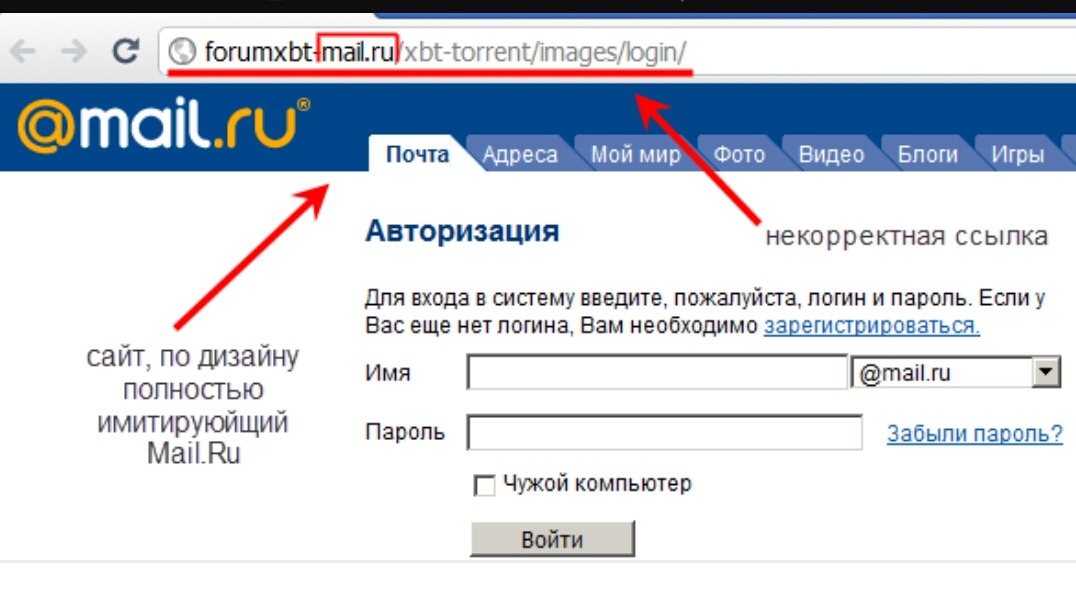
Ваше сообщение не доходит до получателя
- Если после отправки сообщения к вам приходит сообщение с темой «Неизвестный адрес» или «Не удалось доставить сообщение», перейдите в папку «Отправленные» и убедитесь, что указан правильный адрес получателя.
- Если вы используете приложение «Почта» в macOS или открываете Почту iCloud в Safari или другом поддерживаемом веб-браузере, проверьте папки «Черновики», «Отправленные» и «Исходящие».
- Если копия неотправленного сообщения есть в папке «Черновики», попробуйте отправить его еще раз.
- Если сообщение отображается в папке «Исходящие», убедитесь в наличии подключения к Интернету и выполните указанные выше действия, чтобы выбрать iCloud в качестве учетной записи для исходящей почты*.
- Попросите получателя проверить папки «Спам» с нежелательными сообщениями, а также другие почтовые папки.
- Если сообщение все равно не доставляется получателю несмотря на то, что отправляется без предупреждений и возврата с темой «Не удалось доставить сообщение», возможно, сообщение заблокировано или отфильтровано серверами Почты iCloud или почтовым сервером получателя. Чтобы узнать это, свяжитесь со службой поддержки iCloud. Вам следует также попросить получателя обратиться к его администратору электронной почты.
* Если вы используете сервер SMTP сторонней службы (не iCloud), не указывайте в поле «Отправитель» адрес электронной почты iCloud. В противном случае ваша почта может не доставляться или попадать в папку «Спам» получателя.
Вы можете получать, но не можете отправлять сообщения
Ваш интернет-провайдер может блокировать протокол отправки почты (SMTP) в своей сети. Обратитесь к своему провайдеру и уточните информацию насчет возможной блокировки трафика SMTP на внешние серверы почтовых служб, таких как iCloud. Если ваш провайдер блокирует SMTP-трафик, спросите его, как можно избежать этого.
Если ваш провайдер блокирует SMTP-трафик, спросите его, как можно избежать этого.
Если ваш интернет-провайдер не блокирует трафик SMTP, а вы все еще не можете отправлять сообщения, обратитесь за помощью в службу поддержки Apple.
Не удается получить сообщения электронной почты в приложении «Почта» на компьютере Mac
- В левой части главного окна приложения «Почта» найдите имя учетной записи электронной почты iCloud. Если имя учетной записи неактивно (отображается серым) и помечено значком молнии, значит, она находится в режиме оффлайн.
- Чтобы перевести учетную запись в режим онлайн, подключитесь к Интернету.
- Затем выберите «Почтовый ящик». Если опция «Все учетные записи — в режим онлайн» неактивна, значит, ваши учетные записи уже находятся в режиме онлайн.
Если получить электронную почту по-прежнему не удается, обратитесь за помощью в службу поддержки Apple.
Если требуется удалить предлагаемый недавний контакт в Почте iCloud
После входа в iCloud недавно использовавшиеся адреса электронной почты могут отображаться на ваших устройствах как предлагаемые контакты. Чтобы прекратить отображение контакта в качестве предложения, можно сделать следующее:
- На веб-сайте iCloud.com нажмите , чтобы начать создание сообщения электронной почты.
- В поле «Кому:» начните вводить адрес электронной почты, который требуется скрыть.
- Наведите указатель мыши на адрес и щелкните .
Если требуется помощь с использованием iCloud для ОС Windows
Дополнительная помощь
Информация о продуктах, произведенных не компанией Apple, или о независимых веб-сайтах, неподконтрольных и не тестируемых компанией Apple, не носит рекомендательного или одобрительного характера.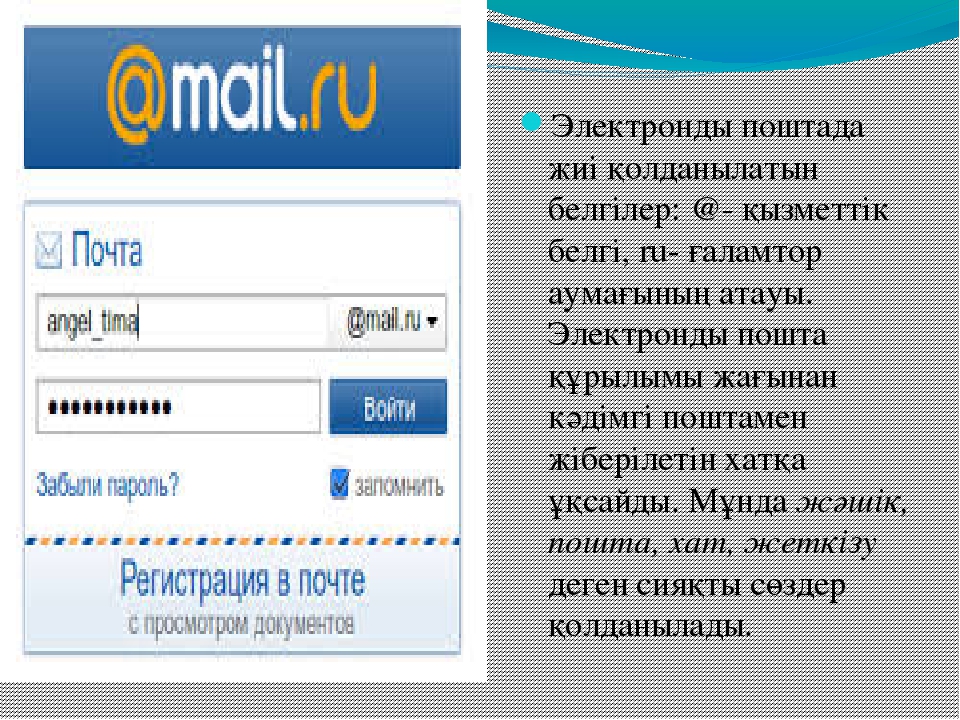 Компания Apple не несет никакой ответственности за выбор, функциональность и использование веб-сайтов или продукции сторонних производителей. Компания Apple также не несет ответственности за точность или достоверность данных, размещенных на веб-сайтах сторонних производителей. Обратитесь к поставщику за дополнительной информацией.
Компания Apple не несет никакой ответственности за выбор, функциональность и использование веб-сайтов или продукции сторонних производителей. Компания Apple также не несет ответственности за точность или достоверность данных, размещенных на веб-сайтах сторонних производителей. Обратитесь к поставщику за дополнительной информацией.
Дата публикации:
Электронная почта — урок. Информатика, 9 класс.
Появление электронной почты можно отнести к \(1965\) году, когда сотрудники Массачусетского технологического института (MIT) Ноэль Моррис и Том Ван Влек написали программу MAIL для операционной системы CTSS (Compatible Time-Sharing System), установленную на компьютере IBM 7090/7094.
Электронная почта является самой доступной и распространённой сетевой услугой. Принцип действия электронной почты интуитивно понятен любому, кто хотя бы раз пользовался услугами обычной почты. Хост-компьютер сети можно сравнить с главпочтамтом, где письма сортируются и рассылаются по почтовым отделениям. У абонента в почтовых отделениях есть личный почтовый ящик, куда поступают все адресованные ему отправления. Сетевой пароль можно сравнить с ключом к индивидуальному почтовому ящику.
Электронная почта (e-mail) — это система пересылки электронной корреспонденции между пользователями телекоммуникационной сети.
Достоинством электронной почты является её оперативность и высокое качество связи. От обычной почты её отличает скорость доставки, круглосуточный режим работы, возможность масcовой рассылки корреспонденции, сохранение полученной почты на хост-компьютере до востребования пользователем и многое другое.
Адрес электронной почты
1. Состоит из двух частей, разделенных знаком @ — читается «эт».2. Первая часть адреса — имя пользователя, вторая часть — имя компьютера, на котором находится почтовый ящик. Домен-окончание указывает на географическое расположение компьютера.
3. Электронный адрес может содержать в себе дефисы, подчеркивания и точки, цифры и английские буквы, но не может содержать никаких других символов, в том числе русских букв и пробелов.
Например, [email protected]
Бесплатный электронный ящик:
1. Выходим в Сеть
2. Запускаем браузер (например, Internet Explorer, Opera, Mozilla Firefox)
3. Печатаем в адресной строке URL одного из серверов бесплатной почты:
www.yandex.ru
www.rambler.ru
www.hotbox.ru
www.mail.ru
www. inbox.ru
www.gmail.com
4. Находим ссылку «Регистрация» или «Новый адрес» и заполняем нужные поля:
«login» или «username» — имя пользователя (то, что перед @),
пароль («password») — уникальная комбинация букв и/или цифр, известная только тебе — ключ для доступа к твоему ящику (клавиатура должна находиться в английской раскладке, а клавиша CapsLock — выключенной).
Источники:
Н. В. Макарова Информатика и ИКТ. 10 класс. Питер: 2009, 127 c.
Как продиктовать свою почту по телефону – Витаминка на Puzzle English
- Девушки похожи на домены = Girls are like domain names
- Те, что нравятся, уже заняты = The ones you like are already taken
КАК ПРОИЗНОСИТЬ НАЗВАНИЯ САЙТОВ
Итак, мы выяснили, как произнести yandex.ru (yandex dot R U). Легко. Но бывают домены и позаковыристее! Тут-то нам и пригодится второй мини-словарик:
- адрес сайта = the URL (звучит как «you are ell», сокращение от universal resource locator)
- — = hyphen / dash
- / = slash
- : = colon
- http:// = (по буквам: H-TT-P) colon double slash
Например:
Кстати, можно обойтись и без «http://».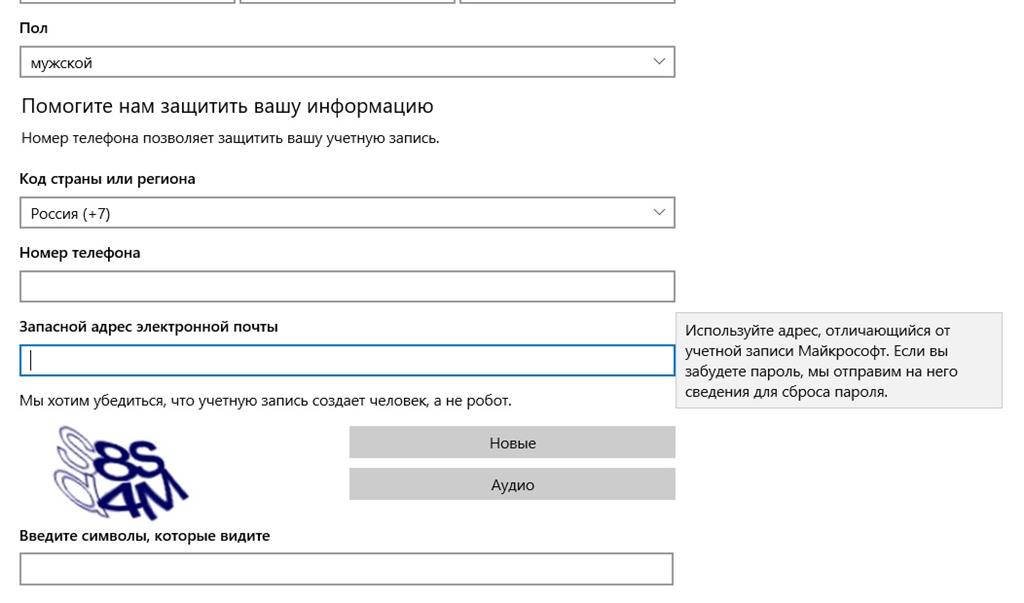 Современные браузеры отлично умеют сами вставлять недостающие служебные символы. Сравните, насколько короче получается:
Современные браузеры отлично умеют сами вставлять недостающие служебные символы. Сравните, насколько короче получается:
- the URL is puzzle dash english dot com
А как же www? Отвечаю: в топку www!
Во-первых, эта штука морально устарела. It sounds so 90s! («Звучит как будто из 90-х»). Во-вторых, особой пользы от этих трёх букв нет. Большинство сайтов прекрасно открываются и без них. Исключений крайне мало. И в-третьих, давайте беречь здравый смысл: не должно сокращение звучать длиннее, чем исходник:
- world wide web = три слога
- [double-u double-u double-u] = шесть слогов
Если у вас давняя, нежная любовь к 90-м и вам жалко расставаться с фишками из той эпохи, то хотя бы последуйте примеру:
- канадцев, которые в таких случаях говорят «triple W» [triple-double-u]
- техасцев, которые строчат как из пулемёта [dub-ya dub-ya dub-ya]
- а ещё лучше — новозеландцев, придумавших чудесное [dub-dub-dub].
- Букву W американцы-южане иногда «ускоренно» произносят [dub-ya]
- Кстати говоря, именно так неформально называли бывшего Президента США George W. Bush
Что касается доменных зон, то некоторые из них произносятся целиком как слова:
- .com = dot com
- .net = dot net
- .org = dot org
А остальные — по буквам:
- .uk = dot [u kay]
- .edu = dot [ee dee u]
- .cn = dot [see en]
- .ru = dot [ar u]
А БАБА ЯГА — ПРОТИВ! ИЛИ В WINDOWS ВСЁ НАОБОРОТ
Если дома или на работе вы пользуетесь PC (под Windows) и вам иногда приходится общаться с ребятами из техподдержки или IT-департамента, запомните:
- то, что на сайтах называется slash /
- в Windows пишется наоброт и называется backslash \
то есть «обратная косая черта», бэкслэш.
Например, вот такое расположение папки
C:Users\User\AppData\Local\Tempмогло быть озвучено как:
- Drive C Users backslash User backslash AppData backslash Local backslash Temp
Но, поскольку айтишники тоже люди и в вопросе прекрасно ориентируются, все эти утомительные подробности можно выкинуть. Останется просто:
- C Users User AppData Local Temp
ДВОЙНАЯ ЖИЗНЬ НЕКОТОРЫХ СПЕЦСИМВОЛОВ
Знак @ («собака») помимо AT ещё называют «at symbol» / «at sign» / «arroba», а на старых печатных машинках этот значок назывался «коммерческое эт». Никакой электронной почты в те времена ещё не было. Так откуда все эти названия?
Всё просто: буква A в обёртке в те времена означала фразу «at the rate of» («по цене такой-то»). Крайне востребованное сокращение в торговле! А почему в обёртке? Так писали-то от руки, на бумаге. Так быстрее.
Представьте, что вы покупали два вагона яблок по цене $70 за бушель (это мера объёма: примерно 35 литров, вес яблок где-то 22 кг). Гораздо проще написать в заказе:
- 2 @ $70 = «два по семьдесят»
Кому надо, те поймут. Другие трейдеры тоже в курсе.
Со временем значок @ стали использовать в скорописи и для указания места:
- Встретимся у Дженни = C-ya @ Jenny’s
- C-ya = See you
(«Jenny’s» с апострофом потому что речь идёт о «Jenny’s place», то есть о квартире). Оттуда — один шаг до почтовых адресов: пользователь такой-то в таком-то сервисе.
Похожая судьба у слова AND. Коммерсанты и его укоротили. Было три знака — стал один: &. По паспорту — ampersand («амперсанд»), но все говорят просто «and».
Что значит «по паспорту»? Дело в том, что этот знак — с родословной. Он восходит ещё ко временам Древнего Рима. А придумал его Тирон — личный раб Цицерона, прилежно записывавший знаменитые речи своего господина. Чтобы не пропустить ни слова, Тирон часто придумывал новые сокращения, а прожил он долго (99 лет). Некоторые изобретения оказались настолько удачными, что в ходу до сих пор.
Он восходит ещё ко временам Древнего Рима. А придумал его Тирон — личный раб Цицерона, прилежно записывавший знаменитые речи своего господина. Чтобы не пропустить ни слова, Тирон часто придумывал новые сокращения, а прожил он долго (99 лет). Некоторые изобретения оказались настолько удачными, что в ходу до сих пор.
NATO PHONETIC ALPHABET
- A = Alpha
- B = Bravo
- C = Charlie
- D = Delta
- E = Echo
- F = Foxtrot
- G = Golf
- H = Hotel
- I = India
- J = Juliet
- K = Kilo
- L = Lima
- M = Mike
- N = November
- O = Oscar
- P = Papa
- Q = Quebec
- R = Romeo
- S = Sierra
- T = Tango
- U = Uniform
- V = Victor
- W = Whiskey
- X = X-ray
- Y = Yankee
- Z = Zulu
***
Take care,
Yuri Zhdanov
Your friendly English expert
[email protected]
| Ошибка | Описание и способ решения |
| Connecting to: smtp.server.ru:25 Disconnected. Disconnected. Socket Error # 10051 Network is unreachable | Причин проблемы может быть две: 1 — соединение блокируют защитные программы 2 — порт 25 закрыт интернет-провайдером. 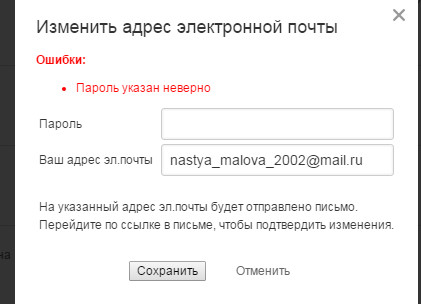 В первом случае — отключите защитные программы и повторите отправку пробного письма, во втором — свяжитесь с вашим интернет-провайдером и попросите либо открыть этот порт, либо используйте альтернативные порты для этого SMTP-сервера, с которыми он может работать и который не закрыты вашим интернет-провайдером. |
| HELO/HELO rejected | Вам необходимо открыть «Настройки»/ «Общие настройки»/
«Соединение»/ «Значение HELO» и нажать «Определить». После этого скопируйте ваше значение HELO и вставьте в соответствующее поле. |
| mail.ru блокирует как спам | Вашу рассылку приняли за спам на сервере mail.ru.
Наиболее часто такое случается когда вы шлете пустое
письмо. Вам необходимо пройти по ссылке «https://mail.ru/notspam/» для получения деталей, или написать письмо на «[email protected]». Свяжитесь с mail.ru и объясните, что ваша рассылка не спам и потребуйте объяснить, по какой причине они блокируют ее. Или используйте другой SMTP-сервер |
| «Отправка…» очень долго | Если статус «Отправка…» висит уже достаточно долго
(более минуты), просьба проверить следующее: 1. Подготовленное сообщения имеет большой размер и для ePochta Mailer надо больше времени, чтобы его отправить. 2. ePochta Mailer полностью заблокирован от доступа в Интернет антивирусом или сетевым экраном. Установите исключение для ePochta Mailer. |
| Ошибка 450: Requested mail action not taken: mailbox unavailable. | Сервер не может получить доступ к почтовому ящику для
доставки сообщения. Это может быть вызвано процессом чистки мертвых
адресов на сервере, почтовый ящик может быть поврежден, или
почтовый ящик может находиться на другом сервере, который
в настоящее время не доступен. Также сетевое соединение
могло быть разорвано во время отправки, или удаленный почтовый
сервер не хочет принимать почту с вашего сервера
по некоторым причинам (IP-адрес, черные списки
и т.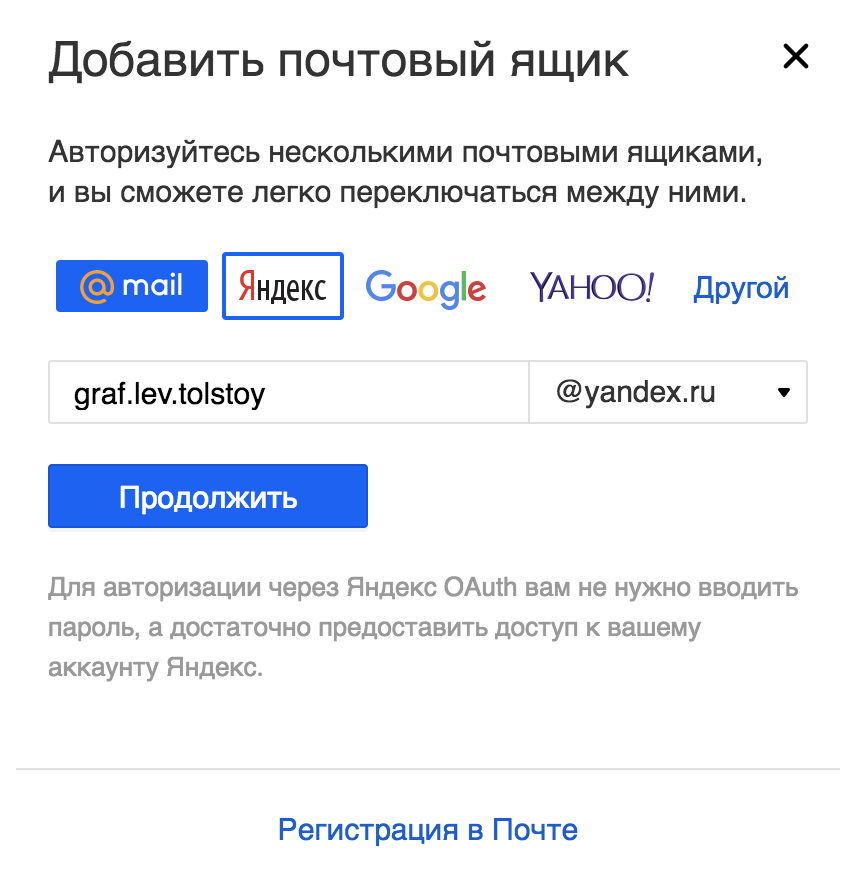 д.). Повторная попытка отправки письма
на этот почтовый ящик может оказаться успешной. д.). Повторная попытка отправки письма
на этот почтовый ящик может оказаться успешной. |
| Ошибка 451: Requested action aborted: local error in processing. | Эта ошибка, как правило, возникает из-за перегрузки вашего Интернет провайдера или через ваш SMTP-релей отправлено слишком много сообщений. Следующая попытка отправить письмо может оказаться успешной. |
| Ошибка 500: Syntax error, command unrecognized. | Ваш антивирус/брандмауэр блокирует входящие/исходящие соединения SMTP. Вам следует настроить антивирус/брандмауэр для решения проблемы. |
| Ошибка 501: Syntax error in parameters or arguments. | Недопустимые адреса электронной почты или доменное имя почтового адреса. Иногда указывает на проблемы соединения. |
| Ошибка 503: Bad sequence of commands or this mail server requires authentication. | Повторяющая ошибка 503 может свидетельствовать о проблемах соединения. Отклик 503 SMTP-сервера чаще всего является показателем того, что SMTP-сервер требует аутентификации, а Вы пытаетесь отправить сообщение без аутентификации (логин + пароль). Проверьте Общие настройки, чтобы убедиться в правильности настроек SMTP-сервера. |
| Ошибка 512: The host server for the recipient’s domain name cannot be found (DNS error). | У одного из серверов на пути к серверу назначения есть проблема с DNS-сервером либо адрес получателя не верный. Проверьте адрес получателя на правильность доменного имени (орфографические ошибки в доменном имени или несуществующее доменное имя). |
| Ошибка 513: Address type is incorrect or authentication required. | Убедитесь, что адрес электронной почты получателя верный,
не содержит ошибок. Затем попробуйте повторно отправить
сообщение. Другой причиной может быть то, что
SMTP-сервер требует аутентификации,
а Вы пытаетесь отправить сообщение без аутентификации
(обычно аутентификация ESMTP, логин + пароль). Проверьте Общие
настройки, чтобы убедиться в правильности настроек
SMTP-сервера. Проверьте Общие
настройки, чтобы убедиться в правильности настроек
SMTP-сервера. |
| Ошибка 523: The Recipient’s mailbox cannot receive messages this big. | Размер сообщения (сообщение + все его вложения) превышает ограничения по размеру на сервере получателя. Проверьте размер сообщения, которое Вы подготовили для отправки, в частности, размер вложений, возможно, стоит разбить сообщения на части. |
| Ошибка 530: Access denied. | SMTP-сервер вашего провайдера, требует аутентификации, а Вы пытаетесь отправить сообщение без аутентификации (логин + пароль). Проверьте Общие настройки, чтобы убедиться в правильности настроек SMTP-сервера. Другой причиной может быть то, что ваш SMTP-сервер находится в черном списке сервера получателя. Или почтовый ящик получателя не существует. |
| Ошибка 535: Username and Password not accepted. | Проверьте настройки SMTP-сервера. Убедитесь
в том, что логин и пароль введены правильно. Откройте «Настройки»/ «Общие Настройки»/ «SMTP», там
двойной клик по адресу SMTP сервера, и в появившемся
окне исправьте имя пользователя и пароль. Примечание 1: Убедитесь, что CAPS LOCK выключен — это важно! Примечание 2: Некоторые SMTP сервера требуют в качестве логина «[email protected]» вместо просто «user», уточните эти моменты. |
| Ошибка 541: Recipient Address Rejected — Access denied. | Этот ответ почти всегда отправляется Антиспам фильтром на стороне получателя. Проверьте ваше сообщение со спам-чекером или попросите получателя добавить вас в белый список. |
| Ошибка 550: Mailbox unavailable. | Отклик 550 SMTP-сервера означает, что
емейл-адреса получателя нет на сервере. Свяжитесь
с получателем устно, чтобы получить его
емейл-адрес. Ошибка 550 иногда может быть отправлена
Антиспам фильтром. Другим случаем возврата отклика 550 может
быть, когда сервер получателя не работает. Другим случаем возврата отклика 550 может
быть, когда сервер получателя не работает. |
| Ошибка 552: Requested mail action aborted: exceeded storage allocation or size of the incoming message exceeds the incoming size limit. | Почтовый ящик получателя достиг своего максимально допустимого размера. Другим случаем возврата отклика 552 может быть, когда размер входящего сообщения превышает лимит указанный администратором сети. |
| Ошибка 553:Requested action not taken — Mailbox name invalid. | Неверный адрес электронной почты получателя. Отклик 553 SMTP-сервера иногда возвращает почтовый сервер вашего Интернет провайдера. Это происходит, если у Вас нет подключения к Интернету у этого провайдера. |
| Ошибка 554: Transaction failed. | Отклик 554 SMTP-сервера возвращает антиспам-фильтр в случае, если не нравится емейл-адрес отправителя, или IP-адрес отправителя, или почтовый сервер отправителя (к примеру, они находятся в RBL). Вам нужно либо попросить отправителя добавить Вас в белый список, либо Вы должны принять меры, чтобы Ваш IP-адрес или ISP сервер был удален из RBL (Realtime Blackhole List). |
Как пишется почта айклауд
Для современных пользователей интернета, электронная почта — не просто средство мгновенной отправки писем и общения, но и средство активной жизни в сети. Это и хранилище данных, и регистрация на сайтах, и средство ведения бизнеса в интернет, и пр. Поэтому сегодня, люди ищут такой интернет ресурс для регистрации e-mail, который может предложить им максимальный функционал и простоту использования. В 2012 году такой сервис под названием Айклауд предложила компания Apple.
Он доступен всем владельцам iPad, iPhone, iPod и компьютеров под операционной системой Mac. Он позволяет зарегистрировать почту iCloud в одноименной доменной зоне и использовать ее наравне со всеми другими возможностями облачного хранилища.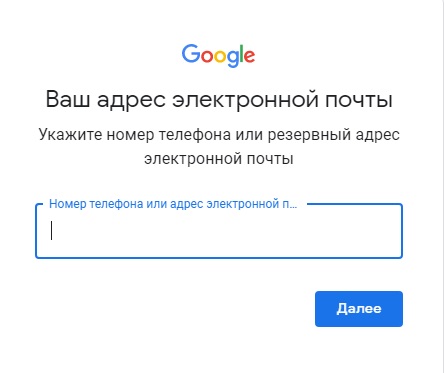 Как это сделать?
Как это сделать?
Как стать обладателем e-mail от Apple?
Став владельцем смартфона или планшета торговой марки Apple, владелец проходит регистрацию устройства в облачном хранилище Айклауд. После процедуры телефону присваивается личный Apple ID номер, который будет в дальнейшем выступать в качестве логина для всех облачных сервисов. Процедура регистрации гарантирует автоматическое создание почты iCloud, если не пропустить пункт меню «Получить бесплатный e-mail в Айклауд». В этом случае адрес электронки будет заканчиваться на @icloud.com, @mac.com, @me.com (зависит от того, на каком именно устройство выполнялась создание учетной записи).
Если при получении Apple ID был использован «текущий электронный адрес», тогда пользователю придется пройти дополнительную несложную процедуру активации ящика на облаке. Поступают следующим образом:
- Зайти в «Настройки» гаджета. Если вход выполняется впервые, тогда потребуется ввести полученный ID номер.
- Выбрать из списка меню «iCloud».
- В новом окне найти меню «Почта».
- Переместить ползунок справа от иконки «Почта» в активную позицию.
- Придумать красивое имя для e-mail адреса.
Личный почтовый ящик зарегистрирован. Паролем от него будет, придуманный человеком буквенно-цифровой шифр, при регистрации девайса в облачном хранилище. Также стоит учесть, что процедура создания e-mail возможна только на устройствах Apple с операционной системой iOS 5.0 и выше, OS X Lion 10.7.4 и выше. Поэтому перед началом процедуры, специалисты эппловской службы поддержки, рекомендуют провести обновление ПО. Можно выполнять вход в почту iCloud с компьютера под OS X Lion и ОС Windows, со смартфона и планшета.
Важно! Нельзя создать электронку на компьютерах, работающих под операционной системой Windows. Но зайти на почту, созданную на iOS и OS X Lion, можно без проблем.
Как получить доступ с ПК под Windows?
У многих владельцев планшетов и смартфонов Apple персональный компьютер использует операционную систему Windows. Рассмотрим, как зайти в свой электронный ящик с ПК. Алгоритм действия следующий:
Рассмотрим, как зайти в свой электронный ящик с ПК. Алгоритм действия следующий:
- Перейти по ссылке тут
- Заполнить запрошенные формы — Apple ID (он же e-mail) и Пароль.
- Нажать на стрелку справа в поле «Пароль».
Если при регистрации электронки использовался бесплатный (с окончанием @me.com, @mac.com) адрес, тогда проблем не возникнет. Если нет, тогда сервис потребует установки специального приложения «Mail». Чтобы избежать недоразумений, можно сразу скачать на официальном сайте клиент для Windows. Выполнить активацию ящика iCloud с компьютера с помощью приложения тоже несложно. Главное следовать указаниям «ассистента» настроек клиента.
Чем так хорош e-mail от Apple?
Тем, что корпорация Эппл предусмотрела возможность увеличения хранилища до 1 Тб. Изначально под нужды пользователя выделяется до 5 Гб свободного места. Для увеличения объема потребуется внести символическую плату. Взломать почту iCloud с 8-символьным паролем и подтверждением ID значительно сложнее, чем аккаунт на mail.ru, yandex.ru и прочих доменах.
Помимо этого интернет-сервис дает и другие преимущества:
- 100% отсутствие рекламы. Тягаться с сервисом от купертиновцев может разве что Gmail.com. Здесь ее немного, но все-таки реклама вносит определенные неудобства в работу.
- Легкая эксплуатация приложения, дружественный интерфейс и настройки. Даже если пользователь никогда не имел дело с сервисами Apple, проблем с входом на почту, восстановлением пароля и настройками ее работы не возникнет.
- Полная интеграция с устройствами.
- Использование технологии Push уведомлений.
Восстановление пароля от ящика
Если пользователь забыл пароль от электронного ящика, восстановить его не составит труда. Сервис предлагает два способа — ответ на контрольный вопрос или с помощью другой почты. Необходимо заполнить поле с идентификационным номером устройства и нажать «Забыли пароль?». Далее выбрать подходящий вариант сброса старого кода доступа — вопрос или через другого аккаунт. Тут стоит учитывать, что при выборе восстановления по ящику он должен был указываться пользователем во время регистрации устройства в облаке. Также дело обстоит и с контрольным вопросом.
Тут стоит учитывать, что при выборе восстановления по ящику он должен был указываться пользователем во время регистрации устройства в облаке. Также дело обстоит и с контрольным вопросом.
Важно! Проблемы могут возникнуть, если владелец забыл пароль от резервного e-mail или не помнит, какие ответы на вопросы вносил при создании аккаунта. Поэтому сотрудники службы поддержки Эппл рекомендуют использовать действующие электронные адреса, корректные личные данные и в качестве контроля оставлять вопросы, ответы на которые не смогут измениться с течением времени.
Можно ли выполнить удаление электронного ящика?
Сервис позволяет удалить почту и учетную запись на облаке. Но перед удалением стоит подумать обо всех хранимых в облаке данных. Нажатие кнопки «Удалить» приведет к их полной потере. Да и доступа к другим услугам (покупки, регистрация в сети, игры и т.д.) больше не будет. Рассмотрим, как удалить учетную запись пользователя на облаке. Нужно проделать следующие действия:
- Войти в «Настройки» девайса.
- В меню «Почта» выбрать «Учетные записи».
- Выбрать ненужный более псевдоним.
- Из списка меню выбрать «Удалить».
- Нажать «Ок».
Удаление выполнено. Чтобы не потерять данные, их предварительно нужно либо сохранить на ПК, либо воспользоваться iTunes. Прежде чем нажать «Ок», стоит проверить, все ли необходимое сохранено и не пострадает. Восстановить информацию (фото, видео, документы) не получится.
Заключение
В статье подробно раскрыли вопрос, как быстро и без путаницы создать почтовый ящик для айфона или айпада. Для тех, кто знаком с американскими смартфонами, сложностей не возникнет точно, процедуры логичны и просты в исполнении. Для владельцев других марок умных телефонов, чуть ниже будет размещена видео-инструкция с четкими указаниями, что и где нажимать. Приятного просмотра и до встречи на страницах сайта!
Видео-инструкция
youtube.com/embed/etlqaiesjiM?feature=oembed»/>
Электронная почта из инструмента для общения превратилась в средство первой необходимости: мы используем ее для общения с друзьями, для построения и развития бизнеса, для регистрации на различных сайтах и доступа к платежным системам и интернет-банкингу. Современному пользователю без электронной почты не обойтись, поклоннику устройств и сервисов Apple не обойтись без адреса электронной почты с @icloud.com на конце.
Под катом информация как создать почту iCloud на iPhone/iPad и компьютерах Mac, и активировать учетную запись iCloud.
iCloud пришел на смену интернет-сервису MobileMe и доступен пользователям 12 октября 2011 года. С этого момента каждый владелец iPhone, iPad и компьютера Mac может зарегистрировать адрес электронной почты в зоне @icloud.com и использовать почтовую службу Apple вместе с другими функциями облачного сервиса (Найти iPhone, облачное резервное копирование, синхронизация контактов, заметок, календаря, фото, закладок Safari).
Преимущества почты iCloud
Нужна ли вам почта iCloud решайте сами, у меня она есть и вот почему:
- Бесплатная (только 5 ГБ, все что свыше — за отдельную плату).
- Полностью отсутствует реклама (Gmail и Яндекс отдыхают).
- Глубоко интегрирована в iOS (iPhone и iPad) и OS X (компьютеры Mac).
- Можно создавать псевдонимы для борьбы со спамом (виртуальные почтовые ящики).
Как создать электронную почту @icloud.com
Зарегистрировать учетную запись электронной почты iCloud.com можно только на устройствах от компании Apple: iPhone, iPod Touch и iPad c iOS 5.0 и выше, и компьютерах Mac с OS X Lion 10.7.4 или более поздней версии. На Windows-ПК создать адрес @icloud.com нельзя.
Существует 2 способа создания почты iCloud:
- в iOS на iPhone и iPad;
- в OS X на компьютере Mac.
Как создать почту iCloud на iPhone и iPad
Подключите iPhone или iPad к интернету (желательно по Wi-Fi или 3G, хотя и GPRS для регистрации сгодится).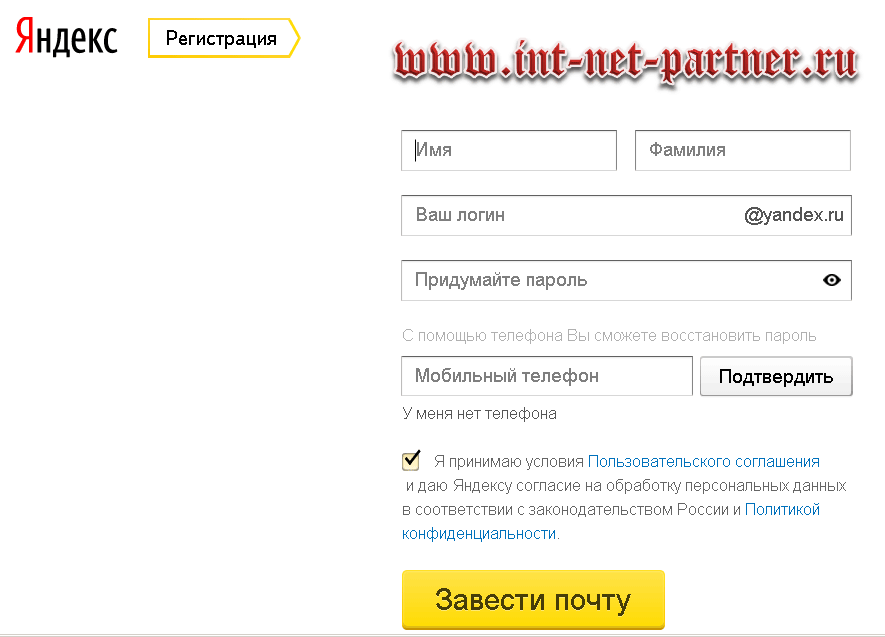
- Перейдите в «Настройки -> Почта, адреса, календари -> Добавить учетную запись» и выберите тип учетной записи «iCloud».
Нажмите на «Создать Apple ID», укажите дату своего рождения, а также Имя и Фамилию. Советую указывать реальные данные, они понадобятся при обращении в службу поддержки Apple для подтверждения вашей личности при восстановлении пароля к Apple ID.
На странице «Apple ID» выберите пункт «Получить беспл. e-mail в iCloud» и нажмите «Далее».
Укажите имя для вашего почтового ящика, нажмите «Далее» и подтвердите создание адреса электронной почты.
Если выбранное вами имя уже занято, при проверке вы будете уведомлены об этом соответствующим сообщением. В этом случае выберите другое имя.
Если вы забудете или потеряете пароль к своей учетной записи, его легко изменить.
Далее выберите 3 контрольных вопроса и ответьте на них. Опять же советую выбирать вопросы, ответы на которые вы хорошо помните и указывать правильные ответы. Это гарантирует вам успешное восстановление пароля к вашей учетной записи (есть 2 способа как изменить пароль к Apple ID, один из них при помощи ответов на контрольные вопросы).
Укажите резервный адрес электронной почты, который будет использоваться для вашей идентификации или восстановления пароля к учетной записи и нажмите «Далее». Данный e-mail используется в целях обеспечения безопасности.
Включите выключатель «Обновления» и получайте новости и программные обновления Apple, а также свежую информацию о продуктах и услугах Apple.
Ознакомьтесь с Условиями и положениями. Без их принятия зарегистрировать почту iCloud вы не сможете, поэтому если вы приняли решение пользоваться продуктами и сервисами Apple документ можете не читать — жмите «Принять», а затем подтвердите.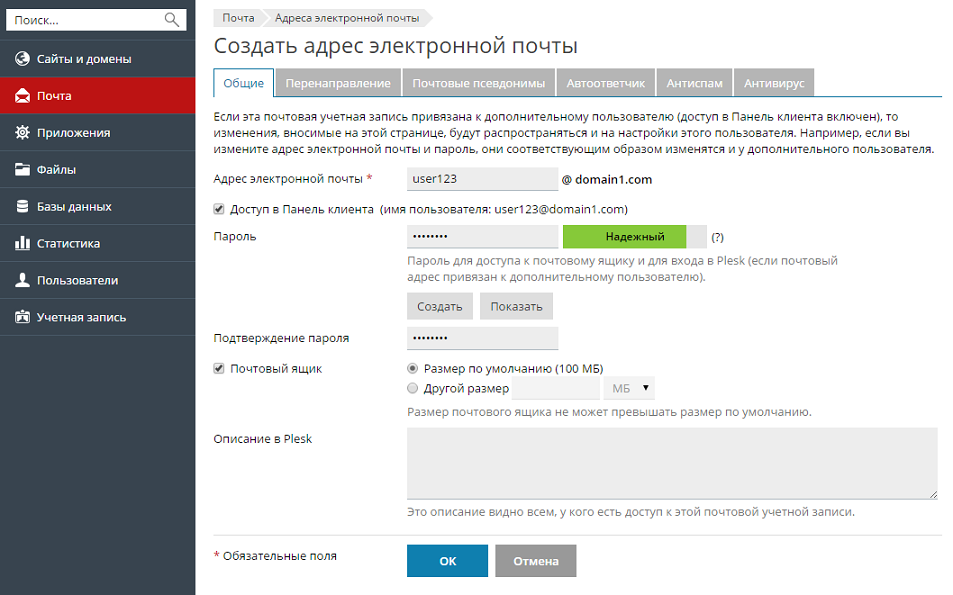
На этом регистрация адреса электронной почты @icloud.com завершена. Резервный адрес электронной почты необходимо подтвердить, для этого перейдите по ссылке из соответствующего уведомления и введите зарегистрированный e-mail и пароль.
Адрес электронной почты @icloud.com является одновременно и идентификатором Apple ID. Его можно использовать для доступа функциям и службам Apple: магазин App Store, iCloud, Найти iPhone, FaceTime, iMessage, Game Center и другие. Полный список служб и функций Apple, доступ к которым осуществляется с помощью Apple ID доступен по ссылке. Для того, чтобы использовать зарегистрированный e-mail в качестве Apple ID, активируйте учетную запись Apple ID — подключите ее в настройках iPhone в меню iCloud.
Идентификатор Apple ID, оканчивающийся на @icloud.com, является более безопасным и в случае если вашу учетную запись взломают (подберут пароль), злоумышленники не смогут его изменить (адрес электронной почты оканчивающийся на @icloud.com, @me.com или @mac.com изменить невозможно). Пароль всегда можно сбросить при помощи резервного адреса электронной почты, ответив на контрольные вопросы, или с помощью службы поддержки Apple. При обращении в службу поддержки необходимо подтвердить свою личность — указать дату рождения, Имя и Фамилию.
Подключите учетную запись @icloud.com в настройках вашего iPhone, iPad и компьютера Mac в меню «iCloud» и никто, и никогда не сможет удаленно заблокировать ваше устройство с помощью функции «Найти iPhone» (включить режим пропажи) и блокировки активации, и не получит доступ к вашим фото, контактам, заметкам, календарю, связке ключей и резервным копиям хранящимся в iCloud.
Как создать почту iCloud на компьютере Mac
Для того, чтобы зарегистрировать адрес электронной почты @icloud.com в среде OS X на Mac:
- Перейдите в «Системные настройки» в меню «iCloud» и нажмите на надписи «Создать Apple ID».
Выберите страну проживания и укажите полную дату вашего рождения. В очередной раз советую вводить реальные данные, чтобы при необходимости иметь возможность подтвердить свою личность при обращении в службу поддержки Apple.
В очередной раз советую вводить реальные данные, чтобы при необходимости иметь возможность подтвердить свою личность при обращении в службу поддержки Apple.
В строке «Apple ID» выберите пункт «Получить бесплатно e-mail в iCloud», в поле «E-mail» укажите «именную часть» почтового ящика, а затем Имя, Фамилию и пароль к учетной записи. Если вы хотите подписаться на рассылку новостей о продуктах и услугах Apple установите галочку в соответствующем поле и нажмите «Далее».
Выберите 3 контрольных вопроса и дайте на них ответы, которые не забудете ни при каких обстоятельствах (необходимы для доступа к настройкам безопасности Apple ID и сброса пароля). Укажите резервный адрес электронной почты и нажмите «Далее».
Адрес электронной почты @icloud.com будет успешно зарегистрирован, о чем вы получите соответствующее уведомление. Для того, чтобы подтвердить резервный адрес электронной почты, перейдите по ссылке из письма и введите e-mail и пароль.
Если вы хотите использовать зарегистрированный адрес электронной почты в качестве идентификатора Apple ID для загрузки контента из App Store и iTunes Store, синхронизации контактов, фото, заметок, календаря, закладок Safari, связки ключей и функции «Найти iPhone», подключите учетную запись на Mac в системных настройках в меню «iCloud».
Сегодня иметь электронную почту не просто нужно это важная необходимость, тем более если вы используете современные гаджеты: смартфоны, планшеты и так далее. В этой статье я хочу вам рассказать о том, как создать почту iCloud на iPhone или Mac. В первую очередь нужно знать что почту с доменным именем icloud.com можно создать только на устройствах компании Apple. Если вы пользователь iPhone, iPad или Mac, то у вас есть возможность создать такую учетную запись.
Преимущества использования почты iCloud
Основные преимущества создания почты от Apple:
1. Возможность получать Push-уведомления — это удобно если вы ждете важное письмо и не хотите пропустить момент его получения.
2. В почте нет никакой рекламы.
3. Почта работает без сбоев и поломок.
4. Также можно создать почтовые ящики-псевдонимы.
5. Надежность и безопасность (известно, что Google читает почту пользователей).
Как зарегистрировать почту iCloud
Чтобы создать почту iCloud у вас уже должна быть зарегистрирована учетная запись Apple ID (в этой статье я подробно описывал этот процесс).
Зарегистрировать почту iCloud можно:
1. На iOS устройствах с iOS (iPhone или iPad).
2. На компьютерах с macOS (iMac, MacBook и др.).
Создание почты @icloud.com на iPhone
Прежде чем создавать и настраивать электронную почту icloud.com нужно убедится в наличии интернета в вашем iPhone (не имеет значение: 3G, LTE или Wi-Fi, главное чтобы он был).
Шаг 1. Зайдите на iPhone в «Настройки» — «Учетные записи и пароли».
Шаг 2. Нажмите на вкладку «Добавить учетную запись».
Шаг 3. Затем выберите самый верхний вариант «iCloud» и нажмите на «Создать Apple />
Шаг 4. В следующих пунктах укажите: дату рождения, Имя и Фамилию.
Шаг 5. В дальнейшем шаге отметьте галочкой пункт «Получить беспл. e-mail в iCloud» и нажмите «Далее».
Шаг 6. Затем нужно будет придумать уникальное имя для почты @icloud.com и нажать «Далее».
Шаг 7. На следующем этапе для регистрации почты — придумайте пароль (минимум 8-м значный, с заглавными и строчными буквами, цифрами и спецсимволами) и заполните его в двух полях.
Важно : Советую сначала записывать пароль на листке а затем его вносить в поля, чтобы не ошибиться и не забыть в последующем.
Шаг 8. Дальше необходимо указать номер телефона, который будет использоваться для подтверждения личности и выбрать способ подтверждения (SMS-сообщение или телефонный звонок).
Шаг 9. Далее нужно подтвердить «Условия и положения» нажав на слово «Принять».
Шаг 10. Последнее необходимое действие — сделайте подтверждение создания и регистрации почты iCloud введя код или перейдя по ссылке (придет на созданную вами почту)
Поздравляю Электронная почта @icloud.com успешно создана!
Создание почты @icloud.com на компьютере Mac
Чтобы создать адрес электронной почты с доменным именем @icloud.com нужно выполнить следующие шаги:
Шаг 1. Откройте «Системные настройки», а затем войдите в «iCloud».
Шаг 2. Жмем по надписи «Создать Apple />
Шаг 3. На первом шаге из трех, заполняем поля: регион и дату рождения и жмем «Далее».
Шаг 4. На втором шаге, ставим чек-бокс напротив «Получить беспл. e-mail в iCloud» и заполняем: Имя и Фамилию, пароль вводим дважды (также, лучше перестраховаться и записать сначала на бумаге а затем вводит в поля).
Шаг 5. Третий шаг, необходимо задать и ответить на контрольные вопросы, обеспечивающие большую безопасность вашей учетной записи.
Шаг 6. Последнее необходимое действие, нужно зайти в созданную почту и подтвердить её создание, перейдя по ссылке.
«В почте» или «на почте», как правильно?
Слова «на почте» и «в почте» употребляются в зависимости от смысла контекста.
Прежде чем определить, какое слово выбрать «на почте» или «в почте», выясним, что «почта» — это многозначное слово. В русском языке им обозначают
- учреждение, занимающееся пересылкой и доставкой корреспонденции и посылок;
- помещение, в котором обрабатывают почтовые отправления;
- корреспонденция;
- устная передача сообщений.

Слово «почта» в форме предложного падежа может иметь как предлог «в», так и предлог «на».
На почте работает моя одноклассница Вера.
В почте скопилось много уведомлений.
На почте
В современном русском языке существуют параллельные формы предложного падежа слов с предлогами «в» и «на»:
- узнать (на чём?) на почте и поискать (в чём?) в почте;
- работать на дому — прибрать в доме.
Исторически это связано с существованием местного падежа существительных, формы которых в современной морфологии русского языка присоединились к предложному падежу.
Предложный падеж с предлогом «на» употребляется в речи, если имеет значение места, а также обозначает здание, помещение или отделение:
- служить на почте;
- работать на заводе;
- сидеть на стадионе;
- полоть на огороде;
- загорать на пляже;
- жить на даче.
Если будем говорить о посылке корреспонденции, о посещении государственного учреждения, то употребим словоформу существительного с предлогом «на»
На почте сегодня я отправил телеграмму.
На почте можно оплатить коммунальные услуги.
К сожалению, ваше письмо утеряно на почте.
В почте
Если речь идет непосредственно о корреспонденции, то употребим форму предложного падежа с предлогом «в».
В почте оказалось несколько рекламных брошюр.
«В электронной почте» или «на электронной почте»?
Чтобы выбрать правильную предложно-именную конструкцию, опираемся на смысл высказывания и на некоторые грамматические условия.
С развитием компьютерных технологий у каждого из нас появился почтовый ящик и, соответственно, электронная почта.
А как сказать правильно применительно к получению этой корреспонденции:
«в электронной почте» или «на электронной почте»?
В этом словосочетании речь идет о получении писем, уведомлений, рассылок, то есть о непосредственной корреспонденции, а не о месте или учреждении.
Обратим внимание, что между предлогом и существительным имеется определение в виде прилагательного. Это колоссальная грамматическая подсказка для правильного выбора предлога.
Сравним:
- лежать на снегу — в пушистом снеге;
- сидеть на озере — купаться в глубоком озере.
Соответственно правильно скажем «в электронной почте», как и
- передать привет в письме;
- прочитать в телеграмме;
- сообщить в уведомлении.
Согласно морфологической норме русского литературного языка в выражении «в электронной почте» употребляется форма предложного падежа существительного с предлогом «в».
Примеры
В моей электронной почте скопилось много лишних рассылок.
Поищу в электронной почте присланное накануне уведомление об оплате телефона.
Скачать статью: PDFЧего только нет в электронной почте!
Как изменить основной адрес электронной почты для учетной записи Microsoft
Если для входа в Windows вы используете учетную запись Майкрософт, то у вас есть какой-то электронный адрес, который постоянно при входе пишется в поле логин. Этот электронный адрес можно изменить, или добавить еще один, чтобы входить в одну учетную запись Майкрософт используя несколько разных электронных адресов. В сегодняшней статье мы рассмотрим способы изменения основного электронного адреса для учетной записи Майкрософт.
В настройках учетной записи Microsoft можно найти много интересного: задать двуэтапную защиту, посмотреть когда и где заходили используя вашу учетную запись, посмотреть где находится ваше устройство, и многое другое. Одна из доступных настроек учетной записи – это возможность добавлять псевдонимы. Псевдонимы учетной записи -это адрес электронной почты или номер телефона, который используется для входа в учетную запись Майкрософт. Вы можете использовать несколько псевдонимов, чтобы заходить под одной учетной записью Майкрософт. То есть, у меня к примеру есть несколько адресов [email protected], [email protected], [email protected] и каждый добавлен как псевдоним одной учетной записи Майкрософт, входя под любым из этих адресов в Windows – я буду заходить под одной и той же учетной записью. В качестве псевдонима можно использовать любой из существующих электронных адресов, то есть если у вас есть другие электронные почты – можно добавить любой из них как псевдоним учетной записи Майкрософт. Любой из псевдонимов можно задать основным адресом для учетной записи.
Как добавить псевдоним в учетную запись Майкрософт
1.Откройте страницу учетной записи Майкрософт и нажимаем “Войти в учетную запись Microsoft” => в открывшемся окне введите электронный адрес и пароль привязанный к этой учетной записи => нажмите на “Вход”.
2.На верхней панели нажмите на “Сведения”.
3.Нажмите на “Управление входом в учетную запись Майкрософт”.
4.На этой странице отображаются созданные вами псевдонимы для учетной записи Microsoft, также вы можете добавить любой из ваших почтовых ящиков в качестве псевдонима. В качестве псевдонима можно задать и номер телефона. Чтобы добавить электронный адрес в качестве нового псевдонима – нажмите на “Добавить адрес электронной почты”.
5.Вы можете как создать новый почтовый ящик и задать его в качестве нового псевдонима, так и вписать любой ваш существующий почтовый адрес. Впишите существующий или придумайте новый и нажмите “Добавить псевдоним”.
Всё, псевдоним в вашу учетную запись добавлен и вы можете добавленный адрес использовать для входа в Windows.
Как изменить основной адрес электронной почты для учетной записи Microsoft
Каждый из добавленных псевдонимов можно использовать для входа в Windows, Outlook.com, Skype, OneDrive, Office, Xbox и многое другое. Если вы хотите изменить псевдоним, который отображается на ваших устройствах Майкрософт в качестве основного- делайте следующее:
1.Проделайте первые три пункта из инструкции выше.
2.Перед тем как делать любой из псевдонимов основным – его нужно подтвердить. Когда вы добавляли псевдоним, то на тот адрес отправлялось письмо, которое нужно открыть и нажать подтверждение. То есть, если мы добавили любой почтовый адрес в качестве псевдонима – открываем тот почтовый ящик => открываем письмо от Майкрософт => и нажимаем на ссылку возле use this link to verify
3.Теперь возле подтвержденного псевдонима можно нажать на “Сделать основным”;
4. В следующем окне подтверждаем изменение основного электронного адреса, нажимаем “Да”
Всё, так просто поменять основный электронный адрес, также в том же окне вы можете удалить ненужные электронные адреса (псевдонимы), просто возле ненужного нажимаете на “Удалить”
В появившемся окне подтверждаем удаление, нажав на “удалить”.
На сегодня всё, если есть дополнения – пишите комментарии! Удачи Вам 🙂
Как правильно произносить адреса электронной почты и веб-сайты на английском языке
Вы собираетесь научиться правильно произносить адреса электронной почты и веб-сайты на английском языке. Пока вы здесь, также ознакомьтесь с разделом «Различные способы спросить и узнать время на английском языке».
Назвать адреса электронной почты и веб-сайты на английском может быть непросто, особенно по телефону.
Итак, давайте взглянем на это простое, но важное использование английского языка.
Говоря об адресах электронной почты
Как сказать адреса электронной почты
Хорошо.Вот мой адрес электронной почты:
Итак, давайте посмотрим на символы.
Помните — не говорите «точка» или «стоп».
Это «точка».
Забавный символ @? Это приятно называется «в».
Итак, как это сказать?
Обычно мы просто произносим слова полностью:
Отправьте мне электронное письмо и сообщите, о чем вы хотите прочитать дальше.Поскольку большинство людей знают основные домены верхнего уровня (вы знаете, «com», «net», «org» и т. Д.), Вы можете просто прочитать их как слова: «точка com», «точка org» и т. Д. .
Но я заметил, что когда речь идет о большинстве национальных TLD («.au», «.bg», «.tl» и т. Д.), Лучше всего их подробно описать.
Думаю, это потому, что довольно сложно сказать «bd» или «tp» как слово. Давай — попробуй!
Как спросить чей-то адрес электронной почты
Адрес электронной почты — это личная информация, поэтому я всегда немного осторожен, когда прошу кого-то об этом.
В результате я предпочитаю использовать более мягкий (более вежливый) язык.
«Могу я узнать ваш адрес электронной почты?»
«Не могли бы вы назвать мне свой адрес электронной почты?»
«Не могли бы вы назвать свой адрес электронной почты?»
Если вы хотите быть супер вежливым, просто добавьте «пожалуйста» к любому из этих пунктов.
Особый совет: почему-то странно говорить «пожалуйста» в начале запроса. Звучит немного отчаянно.
Поставь в конец!
Обращение к адресам веб-сайтов
Как сказать адреса веб-сайтов
Указание адреса веб-сайта во многом похоже на указание адреса электронной почты.
Мы по-прежнему говорим «точка» (а не «точка» или «стоп»).
И мы по-прежнему говорим «точка com» или «точка org» или «точка как угодно» (это очень популярно).
Но как насчет тех фрагментов веб-сайта, которые вы не видите в адресе электронной почты?
Вот полная ссылка на страницу нашего блога:
OK. Там много всего. Но хорошая новость в том, что вы можете просто игнорировать почти все это.
Бит «https: //»? Не беспокойся.
Бит «www»? Не беспокойся.
Бит «/»? Это полезно. Этот символ называется «косая черта».
А остальное вы знаете:
Так что это «блог Кларка и Миллера.»
Но иногда нам может потребоваться сказать« https: // »и« www ».
Итак, как нам это сделать?
Начнем с «https: //».
Он состоит из двух основных частей: букв и символов.
Для букв просто произнесите их индивидуально.
Знак «:» — это двоеточие.
И мы уже знаем «/».
Итак, мы говорим:
А что насчет www?
Интересно, что когда мы говорим это, мы фактически произносим каждую букву индивидуально — «двойное-u, двойное-u, двойное-u» — что требует времени.Это девять слогов.
WWW на самом деле означает «всемирная паутина». Это три слога.
Иногда люди могут быть довольно тупыми.
За исключением умных новозеландцев. Они просто говорят «даб, даб, даб». Красиво, правда?
Как запросить адрес веб-сайта
Технически адрес веб-сайта называется «URL» (сокращение от Uniform Resource Locator. Да, это тоже новость для меня). Так что вы можете просто спросить: «Что это за URL?»
Но большинство людей этого не сделает.
Вы с большей вероятностью услышите:
«Какой веб-адрес?»
«Какой адрес веб-сайта?»
«Могу я узнать адрес веб-сайта?»
Или любое их сочетание.
Дополнительные сведения о веб-сайтах и электронной почте
Конечно, адрес электронной почты и адрес веб-сайта не у всех так красив, как у меня.
Символы в адресах электронной почты и веб-сайтов
Некоторые из них содержат всевозможные странные символы.
Итак, давайте взглянем на некоторые из наиболее распространенных:
Одно или два слова?
Это очень распространено для паролей, но также полезно для веб-сайтов и адресов электронной почты.
Допустим, вас зовут Изабель Резнор, а ваш адрес электронной почты — [электронная почта защищена] .
Теперь, когда вы сообщаете кому-то свой адрес электронной почты, вы должны быть уверены, что читаете его, чтобы не было никаких сомнений.
Вы не хотите, чтобы они написали [защищенный адрес электронной почты] или [защищенный адрес электронной почты] .
Итак, вот ловкий трюк. Когда вы зачитываете первую часть адреса электронной почты, просто поясните ее «все одним словом».
«Исабельрезнор — все одним словом — в spiral dot com.”
Просто, легко и эффективно.
Большие буквы или маленькие буквы?
ОК. Это не особенно полезно для адресов электронной почты, но действительно полезно для паролей (подумайте о том, когда вы спрашиваете у этого занятого официанта пароль Wi-Fi в кафе).
Вы когда-нибудь читали активную ветку в Facebook о какой-то щекотливой политической проблеме?
Вы замечали, что всегда есть тот парень, КТО НАПИСЫВАЕТ ВСЕ СВОИ КОММЕНТАРИИ ТАК КАК ЭТО, ЕСЛИ ОН КРИЧИТ НА ВСЕХ, ПОТОМУ ЧТО ОН ВЕРИТ, ЧТО, ЕСЛИ ОН ДЕЙСТВУЕТ, ЕГО ТОЧКА КОГДА-ТО БУДЕТ ДЕЙСТВИТЕЛЬНЫ (И обычно это парень.)
Что ж, давайте опишем, чем он занимается (не считая того, что он ужасный интернет-пользователь).
Он пишет все заглавными буквами или заглавными буквами.
Противоположность верхнего регистра — что удивительно — нижнего регистра .
Большинство электронных писем написано в нижнем регистре, но если мы хотим проверить это, мы можем спросить:
«Нижний регистр или верхний регистр?»
«Это все строчные буквы, верно?»
«Есть заглавные буквы?»
«Есть буквы в верхнем регистре?»
ОК.Так что теперь, когда в следующий раз кто-то спросит у вас адрес электронной почты, у вас не будет проблем, верно?
И, надеюсь, вы с уверенностью сможете прочитать по телефону адрес отличного веб-сайта о дроидах из «Звездных войн».
Я что-нибудь пропустил?
Держу пари, я что-то пропустил.
Если есть, дайте знать в комментариях!
Вам понравился этот пост? Тогда будьте круты и поделитесь, нажав синюю кнопку ниже.
Правильное написание в электронном письме [Инфографика]
Слова, похожие на написание EMAIL
- Эмилия,
- эл. Почты,
- эл.почта,
- граф,
- , Мали,
- молл,
- аил,
- мол,
- Емелия,
- почта,
- Эмиль,
- Эмилио,
- Эмили,
- авиапочтой,
- обед,
- Емелий,
- Эмили,
- Эмили,
- по электронной почте,
- Эмиль.
Форма множественного числа от EMAIL — это EMAILS
35 слов из букв EMAIL
3 буквы
- ами,
- Али,
- лей,
- вяз,
- больной,
- цель,
- ela,
- мэй,
- мил,
- Леа,
- ложь,
- Лам,
- Лем,
- mal,
- эль.
4 буквы
- хромой,
- миля,
- элам,
- Лима,
- кобель,
- Илеа,
- еда,
- laie,
- Лайм,
- imae,
- почта,
- лайм,
- Мали,
- элия.
5 букв
Спряжение глаголов Электронная почта
УСЛОВНО
я отправил бы электронное письмо
мы отправил бы электронное письмо
ты отправил бы электронное письмо
он она оно отправил бы электронное письмо
Oни отправил бы электронное письмо
БУДУЩЕЕ
я отправит электронное письмо
мы отправит электронное письмо
ты отправит электронное письмо
он она оно отправит электронное письмо
Oни отправит электронное письмо
ИДЕАЛЬНОЕ БУДУЩЕЕ
я отправит по электронной почте
мы отправит по электронной почте
ты отправит по электронной почте
он она оно отправит по электронной почте
Oни отправит по электронной почте
ПРОШЛОЕ
я отправлено по электронной почте
мы отправлено по электронной почте
ты отправлено по электронной почте
он она оно отправлено по электронной почте
Oни отправлено по электронной почте
ПРОШЛОЕ ИДЕАЛЬНОЕ
я отправил по электронной почте
мы отправил по электронной почте
ты отправил по электронной почте
он она оно отправил по электронной почте
Oни отправил по электронной почте
НАСТОЯЩЕЕ
я Эл. адрес
мы Эл. адрес
ты Эл. адрес
он она оно электронные письма
Oни Эл. адрес
ПОДАРОК ИДЕАЛЬНЫЙ
я отправили по электронной почте
мы отправили по электронной почте
ты отправили по электронной почте
он она оно отправил по электронной почте
Oни отправили по электронной почте
я пишу по электронной почте
мы пишут по электронной почте
ты пишут по электронной почте
он она оно пишет по электронной почте
Oни пишут по электронной почте
я писал по электронной почте
мы писали по электронной почте
ты писали по электронной почте
он она оно писал по электронной почте
Oни писали по электронной почте
я будет писать по электронной почте
мы будет писать по электронной почте
ты будет писать по электронной почте
он она оно будет писать по электронной почте
Oни будет писать по электронной почте
я писали по электронной почте
мы писали по электронной почте
ты писали по электронной почте
он она оно писал по электронной почте
Oни писали по электронной почте
я писал по электронной почте
мы писал по электронной почте
ты писал по электронной почте
он она оно писал по электронной почте
Oни писал по электронной почте
я будет писать по электронной почте
мы будет писать по электронной почте
ты будет писать по электронной почте
он она оно будет писать по электронной почте
Oни будет писать по электронной почте
я отправил бы по электронной почте
мы отправил бы по электронной почте
ты отправил бы по электронной почте
он она оно отправил бы по электронной почте
Oни отправил бы по электронной почте
я будет писать по электронной почте
мы будет писать по электронной почте
ты будет писать по электронной почте
он она оно будет писать по электронной почте
Oни будет писать по электронной почте
я отправил бы электронное письмо
мы отправил бы электронное письмо
ты отправил бы электронное письмо
он она оно отправил бы электронное письмо
Oни отправил бы по электронной почте
Как написать свое имя, адрес электронной почты и адрес по телефону — Фонетические алфавиты НАТО и Western Union
Вы сказали «Бук» или «Персиковое дерево»? Был ли это мистерГота или мистер Года? S-T-E-V-E-N или S-T-E-P-H-E-N? Путь пиратов или Путь пилота?
Если вам нужно написать по телефону такую информацию, как ваше имя, адрес электронной почты или адрес, используйте фонетический алфавит НАТО или фонетический алфавит Western Union. Эти алфавиты — также называемые орфографическими алфавитами — заменяют 26 букв английского алфавита 26 кодовыми словами. A заменяется на Alpha. B заменяется на Bravo. C заменяется на Чарли и так далее.
В этом посте я расскажу о фонетических алфавитах НАТО и Western Union и приведу несколько примеров написания вашего имени, электронной почты и адреса по телефону.
Фонетический алфавит НАТО. Иллюстрация Джеффа Шибасаки / Пробелы в культуре. Послушайте, как произносится фонетический алфавит НАТО. Аудио Джеффа Шибасаки / Культурные пробелы.Фонетический алфавит НАТО также известен как Орфографический алфавит ИКАО. Международная организация гражданской авиации (ИКАО) впервые разработала орфографический алфавит в 1950-х годах, а позже он был принят НАТО. Вы тоже можете его использовать!
Сегодня фонетический алфавит НАТО используется для радиосвязи в авиационной и морской промышленности.Он также используется военными и полицией, телефонистами, бизнесменами и всеми остальными.
В дополнение к 26 кодовым словам, присвоенным английским буквам, фонетический алфавит НАТО также имеет руководство по произношению цифр:
- 0 (zee-ro)
- 1 (wun)
- 2 (тоже)
- 3 (дерево)
- 4 (fow-er)
- 5 (fife)
- 6 (шесть)
- 7 (sev-en)
- 8 (ait)
- 9 (девятое)
Как использовать кодовые слова
- Произнесите букву и ее кодовое слово, используя как (например.грамм. Z как в зулусском).
- Произнесите букву и ее кодовое слово, используя , например, (например, Лас, как Лима).
- Произнесите каждое кодовое слово (например, Alpha. Yankee. Alpha).
Примеры
Абонент A: Как вы пишете свою фамилию?
Абонент B: S-H-I-B, как браво. А-С, как сьерра. А-К-Я.
Абонент A: Какой ваш адрес?
Абонент B: 678 Shackleford Drive. Это S как Sierra. Н как отель. A-C-K-L-E-F-O-R-D Привод. Шеклфорд Драйв.
Абонент A: Какой у вас номерной знак?
Абонент B: Лима.Фокстрот. Янки. Найнер. Файф. Восемь. Шесть.
Фонетический алфавит Western Union предшествует фонетическому алфавиту НАТО и идеально подходит для тех, кто считает кодовые слова НАТО слишком воинственными.
Примеры
Абонент A: Какой у вас адрес электронной почты?
Абонент B: j_doe @ gmail.com. Это J как Джон. Нижнее подчеркивание. Мне нравится Денвер. O-E-at-gmail.com.
Абонент A: Какой у вас город?
Абонент B: Смирна. Это S как в Sugar. М как у Мэри. Y-R-N, как в Нью-Йорке. A.
Абонент A: Какой ваш домашний адрес?
Абонент B: два. Восемь. Шесть. Бобровая Руин-Роуд. Это Б, как в Бостоне. E-A-V, как Виктор. Э-Р. Бобр. Руин пишется R-U-I-N, как Нью-Йорк.
Вы только что научились писать информацию по телефону с помощью фонетических алфавитов НАТО и Western Union.Уменьшите вероятность ошибок и сделайте звук более профессиональным, приняв один из этих алфавитов, когда вам нужно записать информацию по телефону.
электронная почта или электронная почта? | Школы английского языка TALK
Электронная почта или электронная почта? Интернет-термины настолько новы, что может быть много вариантов написания этих слов. Для разъяснения правильного написания для электронной почты или электронной почты традиционные словари и компьютерные глоссарии еще не пришли к окончательному решению о написании.
электронная почта или электронная почта?
Слово происходит от термина «электронная почта.’Объединив эти два слова, а затем сократив первое, было создано одно слово. Согласно всем правилам использования и правописания это предполагает, что грамматически правильный способ написания слова — это электронная почта.
Однако даже уважаемое определение Оксфордского словаря опровергает это предположение:
«электронная почта (также электронная почта)
СУЩЕСТВИТЕЛЬНОЕ
Сообщения, распространяемые электронными средствами от одного пользователя компьютера одному или нескольким получателям через сеть:
Чтение электронной почты стало первым задача утра
Я получил длинное интересное письмо от моего двоюродного брата из Новой Зеландии.
VERB
Отправить электронное письмо (кому-нибудь):
Я должен написать учителю по электронной почте об отсутствии моей дочери в школе.
Напишите мне, когда у вас будет время.
Origin
1980-е годы: сокращенное название электронной почты ».
Интересно, что в то время как в традиционном оксфордском словаре это слово пишется без дефиса — электронная почта, одна из самых ранних и наиболее уважаемых публикаций обо всем, что связано с технологиями, Wired Magazine рекомендует использовать электронную почту с дефисом.
Суть в том, что, поскольку это новое слово, не существует быстрого правила или стандартного написания для электронной почты или электронной почты. То, что вы решите, будет правильным, зависит от того, какой авторитетный источник — словари, лингвисты, журналы о новых технологиях или онлайн-словари — вы хотите использовать в качестве руководства.
Книга стилей AP, стандартизирующая правила грамматики для писателей и журналистов, избавилась от дефиса. Это может быть началом употребления написания «электронная почта» только потому, что законы правил и использования, кажется, движутся в этом направлении.
Однако будет много несогласных, и похоже, что дебаты не скоро прекратятся, потому что аргумент в пользу электронной почты является сильным.Слово представляет собой сложное существительное, первое слово которого является прилагательным, которое было сокращено до первой буквы слова. Другие примеры этих правил включают водородную бомбу и рентгеновское излучение. Более того, эти близкие родственники электронной почты, первая буква которых также является аббревиатурой электронных (электронная коммерция, электронное обучение), используют дефис. Если вы хотите быть последовательным, вы должны писать электронную коммерцию и электронную экономику — а это просто неверно!
Электронная почта или электронная почта ? Вы решаете…
Когда они неправильно пишут ваше имя
На прошлой неделе я провел свой первый онлайн-класс по электронной почте.Участница спросила, что делать, чтобы люди правильно произносили ее имя в электронном письме. Как человек, имя и фамилия которого часто пишут с ошибками, я сочувствовал. Но у меня не было хорошего предложения, как заставить других людей изменить свое поведение.
Затем вчера кто-то, кого я достаточно хорошо знал в течение нескольких лет, написал мне по электронной почте мое имя Линн , а не Линн . Поскольку это случилось раньше, я решил сделать небольшой шаг. Когда я ответил, я подписал свое имя вот так, с включенными круглыми скобками:
Линн (без электронной)
Так что, если ваше имя написано с ошибкой, вы можете поставить свою подпись:
Синди (с двумя ys)
Натен (с e)
Кэти (с C и IE)
Тони (с ay)
Марсия (с cia)
Syd (с ay)
Kathryn (с ryn)
Я обращу внимание на то, правильно ли моя подруга напишет мое имя, когда в следующий раз напишет мне, и оставлю здесь комментарий.
У вас есть идеи, как заставить людей правильно произносить ваше имя? Как вы относитесь к моему предложению? Что лучше: внести исправление или игнорировать орфографические ошибки? Каково ваше мнение?
Lynn (без e) Gaertner-Johnston (с t)
Обучение синтаксису
Грамматика электронной почты — опечатки и другие ловушки
Орфографические ошибки
Иногда при написании электронного письма легко упустить очевидные ошибки.Кроме того, программа проверки правописания вашей электронной почты может не уловить все.
Неправильное написание встречается в случайных словах, именах собственных или даже в имени и фамилии человека, которому вы пишете. Ошибки могут навредить тому, как покупатель видит вас, и негативно повлиять на ваш имидж как профессионала.
Оксфорд определил 10 слов, которые являются наиболее распространенными ошибками в английском языке. В этом списке, вероятно, есть слово, которое вы используете в своих сообщениях. Убедитесь, что «Определенно», «Отдельно», «Произошло» или «Пока» не появляются в вашем контенте, чтобы читатель не потерял к вам доверия.
Решение
Получите специальное программное обеспечение или помощников AI для поддержки вашего процесса письма. Лучше сделать что-то осторожно и с помощью правильных инструментов, чем посылать сообщение, ставящее под угрозу вашу репутацию. Это займет немного больше времени, но эти несколько секунд могут иметь большое значение.
Подготовьте необходимый набор инструментов и используйте их в повседневной работе с электронной почтой. Вот несколько примеров:
Функция «Проверка орфографии и грамматики» в Документах Google
Используя эту функцию в Google Документах, вы обнаружите многие проблемы в своем сообщении.
Помощники по написанию, такие как Grammarly
Здесь вы можете выполнить процесс создания электронного письма. В зависимости от версии приложения, которое вы используете, вы можете увидеть, как ваше сообщение оценивается по правильности, ясности, вовлеченности и доставке.
LanguageTool и его расширение
Это отличная онлайн-программа проверки грамматики, стиля и орфографии. Вы можете установить расширение Chrome, видеть ошибки в режиме реального времени и вносить исправления в текст прямо в документе.
Кембриджский словарь грамматики английского языка
Используйте его только для подтверждения того, что вы выбрали слово в его правильном контексте.
Вы всегда можете начать со списка инструментов, который мы подготовили, а затем найти другие, которые соответствуют вашим потребностям.
И последнее, но не менее важное: трижды проверьте написание имени клиента . Я серьезно.
Присоединяйтесь к списку и получите руководство!
Подпишитесь сейчас и получите отличное руководство по написанию деловой электронной почты.
Повторение
Вы это видите? Это немного странно читать, правда? Использование одного и того же слова несколько раз в предложениях, расположенных рядом друг с другом, утомительно и затрудняет понимание.
Существуют разные мнения о том, следует ли вам повторять слова и фразы. Как и большинство писателей, многое зависит от вашей цели. Может быть, ваше главное намерение — привить пользователю некоторые особенности продукта? Или, может быть, вы хотите, чтобы название бренда было отождествлено с определенными ценностями? Независимо от цели помните, что язык динамичен, поэтому вы должны максимально использовать его.
Решение
- Прочтите письменный текст, желательно весь абзац.
- Медленно просканируйте его, чтобы выбрать эти повторы.
- Определите, какие части речи повторяются. Существительные, глаголы, прилагательные и т. Д.
- Перефразируйте предложение или найдите синоним повторяющегося слова. Используйте синоним, который не изменит значения вашего основного предмета. Вы можете использовать этот онлайн-словарь синонимов.
- Внесите изменения в текст и повторяйте процесс, пока не будете удовлетворены.
Сокращения и как (не) их использовать
Когда покупатель задает вопрос, важнее всего то, как быстро вы на него ответите.Но помните, что качество вашего ответа также имеет решающее значение. Ответ должен быть четким и адаптированным к получателю, поэтому следует соблюдать осторожность при использовании сокращений.
Существует много сокращений, и некоторые из них действительно часто встречаются при письмах кому-то.
| Примеры сокращений: |
|
Аббревиатуры связаны с разговорным и жаргоном.Иногда они вообще не поддерживают общение, а просто мешают ему. Читатель может не знать этих сокращений или может воспринять их как ошибку.
Использование сокращений в сообщении может создать ощущение небрежности и невнимательности. Это плохо. В конце концов, вы здесь ради своего клиента. Кроме того, сколько времени вы сэкономите, используя сокращения? Пять секунд? Ух ты! Как вы потратите сэкономленное время?
Решение
Стиль сообщения, которое вы отправляете другим людям, многое говорит о вас.Стоит убедиться, что вас воспринимают как человека, который ценит отношения. Избавьтесь от всех умственных и коммуникативных ярлыков, особенно когда ставка заключается в том, будет ли кто-то продолжать работать с вами.
Вы никогда не знаете, кто находится по ту сторону отправляемого вами электронного письма, т.е.какие знания имеет этот человек, каково его настроение или отношение к вам.
Если есть сомнения, предположим, что читатель ничего не знает.
Я уверен, что вы уже слышали эту цитату, но ее все же стоит повторить.Тим настаивает на том, чтобы относиться к читателю как к умному человеку, который может быстро понимать вещи. В то же время следует исходить из того, что они знают меньше, чем мы думаем. Используйте приложение Hemingway, чтобы дважды проверить сложность языка, чтобы убедиться, что ваша электронная почта будет понятна.
Надеюсь, этот абзац не был TLTR. То есть «слишком долго читать!».
Если вы все еще склонны использовать сокращения, создать несколько шаблонных ответов. Это позволит вам добавить целое предложение за секунду и не ввести получателя в заблуждение.
Пунктуация
Каждое предложение, которое вы пишете в электронном письме, должно заканчиваться знаком препинания. Это может быть точка, восклицательный или вопросительный знак. Это правило и абсолютно необходимо. Если опустить конечную пунктуацию, читатель подумает, что вы не закончили свою точку зрения и все еще есть что добавить.
В худшем случае человек, читающий вашу электронную почту, может подумать, что вы хотите добавить что-то важное, и забыл добавить это.
Приветственная пунктуация
Вы должны начинать свое электронное письмо с правильного приветствия и правильной пунктуации.Это первое, что видит ваш клиент, открывая сообщение. Приветствие должно быть формальным или неформальным? Многое зависит от вашего читателя и ваших отношений с ним. Некоторые варианты:
- Уважаемый мистер Смит:
- Дорогой Тейлор,
- Привет, Кристиан.
- Здравствуйте, Анна,
- Доброе утро, Джош.
Да, не удивляйтесь. Используйте двоеточие в конце приветствия, если хотите подчеркнуть очень формальный характер сообщения.Таким образом, вы обязательно должны написать «Уважаемый мистер Смит» вместо «Уважаемый мистер Смит». Обратите внимание, что после слова «Уважаемый» нет запятой.
Если приветствие более неформальное, авторитетные сайты по грамматике указывают, что при использовании «Привет» или «Привет» между приветствием и именем следует ставить запятую. Вы могли бы использовать «Привет, Анна», а не «Привет, Анна». Вы можете закончить приветствие точкой или запятой.
Решение
Будьте щепетильны в написании. Инструменты, перечисленные ранее в этой статье, безусловно, помогут вам замечать ошибки пунктуации в своих электронных письмах. Помните, что они несовершенны, поэтому вы не можете просто перекладывать на них всю ответственность.
Вам еще предстоит самообразование и выучить правила правильной пунктуации. Начните с обязательных основ и постепенно расширяйте свои знания. Источники информации, такие как The Punctuation Guide, также пригодятся, и он может даже стать вашим новым другом.
Капитализация
Заглавные буквы — это когда первая буква слова находится в верхнем регистре, а остальные буквы — в нижнем.Звучит просто, правда? Это сложнее, чем кажется, потому что оказывается, что в этикете электронной почты существует множество правил использования заглавных букв. Вы не хотите, чтобы вас считали грубым или не обращались с именем или титулом так формально, как следовало бы.
Решение
Вот краткое описание того, где следует использовать заглавные буквы:
- новое предложение (надеюсь, это очевидно!)
- Имя физического лица, места, организации, религии, правительства, города или чего-либо еще, что является существительным собственным
- название дня, месяца или праздника (но не времен года)
- название города, страны, национальности или языка
- Название исторического события или периода времени
- Ученое звание
- заголовок, когда он используется вместо имени или когда заголовок ставится непосредственно перед именем
- первое слово цитаты, образующей законченное предложение
- первое слово приветствия, а также первое слово в закрытии
Есть несколько правил, касающихся использования заглавных букв.Перечисленных выше достаточно для того, чтобы ваше электронное письмо было правильно оформлено. Если вы не уверены, стоит ли использовать заглавные буквы, воспользуйтесь поисковой системой, чтобы узнать, как это слово используется в Интернете. Вы также можете задать вопрос на таком форуме, как Quora, но не доверяйте каждому полученному ответу.
Сводка
После этого урока ничто не мешает вам идеально владеть грамматикой, орфографией и пунктуацией.
Вот самые важные советы по созданию писем без ошибок:
- Используйте доступные инструменты AI и помощников по написанию.Они созданы, чтобы облегчить вашу работу.
- Избегайте повторения слов и выбирайте правильные синонимы.
- Оставьте сокращения для общения с близкими друзьями.
- Используйте знаки препинания, которые, как оказалось, представляют собой больше, чем просто точку или запятую.
- Правильное использование заглавных букв только поможет.
Давайте перейдем к следующему курсу, чтобы узнать о полезных инструментах электронной почты и передовых методах работы.
В следующем уроке
Полезные функции и инструменты для деловой электронной почты
В написании электронной почты вы можете положиться на себя и невероятно полезные онлайн-решения! Сказав это, терпеливо дождитесь следующего урока, который будет посвящен инструментам написания и полезным функциям в вашем почтовом ящике.
Перейти к уроку 7Подписка с подарком!
Присоединяйтесь к списку рассылки, чтобы получить специальную электронную книгу по электронной почте.
Проверка правописания электронной почты | Письма с проверкой орфографии перед отправкой на Acid
У маркетологов электронной почты повсюду есть ужасные истории о том времени, когда они отправляли электронное письмо с досадной орфографической ошибкой в копии.Или в этот раз ругательство случайно проскользнуло в текст предзаголовка (в конце концов, «спросить» находится всего в одной букве).
Конечно, орфографические ошибки не могут повлиять на рассылку электронной почты, но они могут повлиять на репутацию вашего бренда. В конце концов, эта репутация играет важную роль в лояльности клиентов, рентабельности инвестиций и успехе организации.
Вот почему мы рады объявить о запуске нашего нового инструмента проверки орфографии в электронной почте.
Новый инструмент проверки орфографии, который вы можете найти в Email on Acid’s Campaign Precheck, направлен на то, чтобы сэкономить время маркетологов по электронной почте, одновременно помогая защитить репутацию их бренда.Он найдет слова с ошибками в вашем сообщении электронной почты и позволит вам исправить их прямо в приложении.
И вот что интересно: встроенный инструмент проверки орфографии сканирует как видимые, так и невидимые части вашего электронного письма. Он просматривает копию электронного письма, а также труднодоступные области, такие как замещающий текст, заголовок электронного письма и текст предзаголовка, помогая сделать процесс контроля качества электронной почты более эффективным и точным.
Попробовать проверку орфографии
Как это работает
После того, как вы войдете в свою учетную запись Email on Acid (или зарегистрируетесь для получения бесплатной пробной версии), перейдите на вкладку Предварительная проверка кампании в левой части экрана.Если у вас есть HTML-код или URL-адрес электронной почты, добавьте его. В противном случае отправьте тестовое электронное письмо со своего ESP на предварительную проверку кампании.
При желании вы можете выбрать конкретный рабочий процесс для использования в предварительной проверке кампании, например только проверку орфографии. В противном случае вы можете пройти все пять этапов предварительной проверки кампании (доступность, предварительный просмотр заголовка, проверка URL, проверка / оптимизация изображения и проверка орфографии). Подробнее о создании и редактировании рабочих процессов .
Вот как работает инструмент проверки орфографии в электронной почте:
- Сначала мы просканируем вашу электронную почту, чтобы узнать, на каком языке она написана.
- Инструмент просмотрит каждое слово с ошибкой в вашем электронном письме и предложит исправления. Мы также проверим, нет ли неправильных слов или неточностей, например ненормативной лексики. У вас будет возможность игнорировать ошибку, игнорировать все или заменить слово предложенным.
- Если вы решите изменить слово на месте, мы продолжим и обновим ваш код — нет необходимости возвращаться в HTML, чтобы внести изменения. Если предложенное слово не то, что вы ищете, вы можете ввести слово вручную (мы все равно обновим ваш код).
Еще не все
Мы рады предложить эту новую функцию проверки орфографии — ее нет ни у одного другого инструмента контроля качества электронной почты на сегодняшний день. Но это только начало.
В ближайшие недели и месяцы мы будем работать над улучшением и расширением нашего инструмента проверки орфографии, например добавляя больше языков. Ждите продолжения!
Экономьте время.Сохраните свой бренд. Сохрани свою задницу.
Готовы попробовать проверить орфографию? Узнайте, как это избавит вас от дополнительных действий по проверке и поможет отправлять более точные и безупречные электронные письма. Подпишитесь на бесплатную пробную версию сегодня и пройдите тест-драйв. Или войдите в свою существующую учетную запись и попробуйте.
Примечание. Если у вас нет текущего пакета подписки на Email on Acid, вам нужно будет перейти на текущий пакет, чтобы получить доступ к предварительной проверке кампании и новой функции проверки орфографии.
Автор: Электронная почта на Acid
Блог Email on Acid предназначен для обмена передовыми методами работы с электронной почтой, отраслевыми новостями и решениями наиболее раздражающих ошибок почтового клиента.



